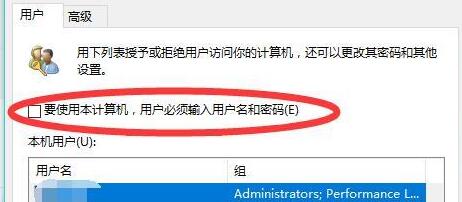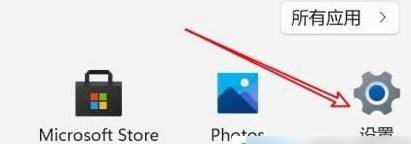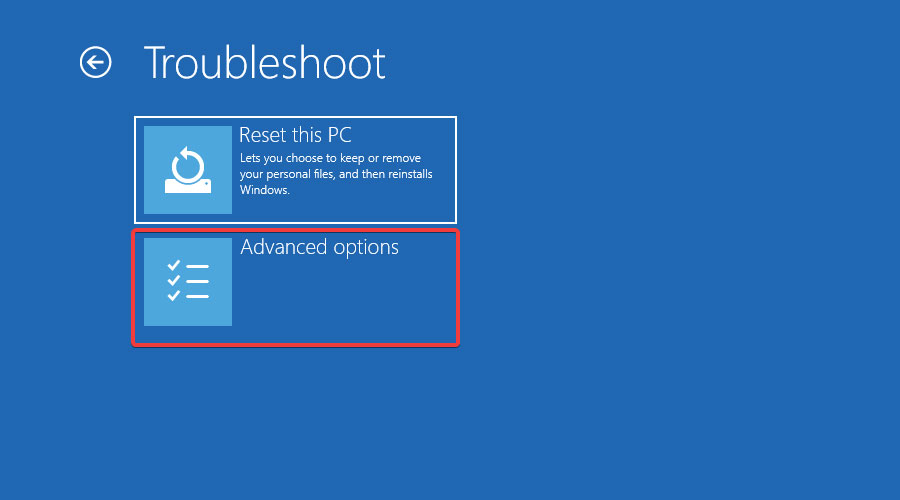win11系统怎么设置关闭屏幕不休眠呢?(win11电脑禁止休眠模式设置的2种方法)
![]() 小武-网站专员
2022-05-19 15:40:28
278
小武-网站专员
2022-05-19 15:40:28
278
很多朋友被win11的自动休眠功能困扰,那么win11怎么设置禁止休眠?本文就为大家带来了win11禁止休眠设置方法,需要的朋友一起看看吧
有些win11电脑用户特别不喜欢让电脑进入休眠模式,想要禁止休眠功能,但是不知道怎么设置,首先我们就是打开win11电脑的设置选项,点击电源选项,将屏幕和睡眠都改为从不即可,也可以通过控制面板找到电源选项,将更改计算机睡眠时间页面选项也改成从不,点击保存就能禁止休眠了。
win11禁止休眠设置方法介绍
方法一
1、右键开始菜单,打开“设置”
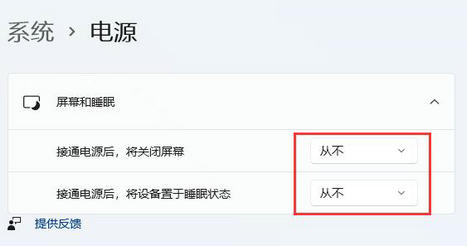
2、打开右边的“电源”选项
3、将其中屏幕和睡眠全部改为“从不”就可以解决了
方法二
1、也可以打开“控制面板”,将右上角查看方式改为“大图标”
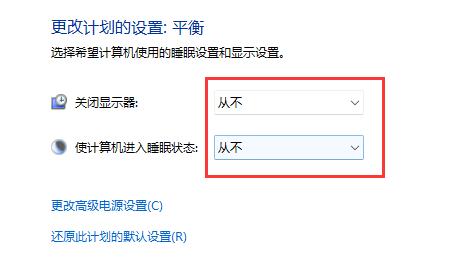
2、打开其中的“电源选项”,点击左边栏“更改计算机睡眠时间”
3、最后将其中两个选项改为“从不”并保存就可以了
以上就是小编为大家带来的win11禁止休眠设置方法
版权声明:本文内容由互联网用户自发贡献,该文观点仅代表作者本人。本站仅提供信息存储空间服务,不拥有所有权,不承担相关法律责任。如发现本站有涉嫌抄袭侵权/违法违规的内容, 请发送邮件至 3561739510@qq.com 举报,一经查实,本站将立刻删除。
转载请注明来自专注SEO技术,教程,推广 - 8848SEO,本文标题:《win11系统怎么设置关闭屏幕不休眠呢?(win11电脑禁止休眠模式设置的2种方法)》
标签:
- 搜索
- 最新文章
- 热门文章
-
- 服务器连接失败原因揭秘?如何快速解决无法连接问题?
- 矩阵账号搭建从申请到内容分发的实操步骤是什么?
- 网站优化水平如何准确编写建议?有哪些技巧?
- uniapp前端框架是什么?它的特点和用途是什么?
- 如何提高关键词排名?关键词排名有哪些关键因素?
- 什么是数字营销及其重要性?
- 简书营销号如何开通并实现引流?
- 哪些策略可以增强我的博客网站SEO优化和用户满意度?
- 关键词优化有哪些实战经验?如何助力排名跃升?
- 社会化媒体营销的策略与方法有哪些?
- 关键词排名消失?如何快速恢复首页位置?
- 刮码和源码有什么区别?如何识别和选择?
- PHP的特点是什么?
- 如何入门前端开发?
- 如何让网站打开速度快?优化技巧和常见问题解答?
- 网站无法访问会影响关键词排名吗?如何快速恢复?
- Apple台式电脑哪个系列产品好?
- 刷网站流量是SEO优化的禁区(了解刷流量行为对SEO的危害和影响)
- 如何根据用户价值和行业需求挖掘关键词?挖掘关键词有哪些策略?
- 如何进行PHP代码审计?
- 热门tag